Movable Type 5.0 情報(MT4のサイトURLとアーカイブURLに異なるドメインを設定している場合のアップグレード)
Movable Type 4.xで、アーカイブURL(アーカイブパス)にサイトURL(サイトパス)と異なるドメインを設定している状態で Movalbe Type 5 にアップグレードした場合の動作を確認しましたので紹介します。
なお、この情報は Movable Type 5.0ベータ2 の動作を元にしています。
1.前提
Movable Type 4 では、作成したブログにアーカイブパス・アーカイブURLを適用する場合、ウェブサイトと異なるパスとURLが設定可能です(下)。
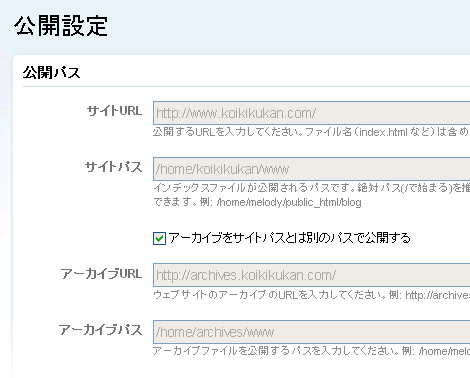
少し見づらいので編集状態にしたものが下記です。
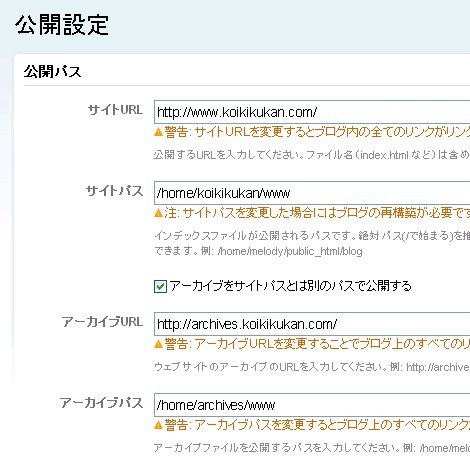
ただし、Movable Type 5 では、新しく作成したブログにアーカイブパス・アーカイブURLを適用する場合、ウェブサイトと同じパスとURLが継承されます。言い換えると、ブログのサイトパス・サイトURLと、アーカイブパス・アーカイブURLは、Movable Type 4 のように全く異なるものを設定できなくなります(下)。
ウェブサイトの設定画面
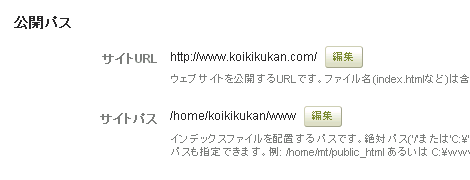
ウェブサイト配下のブログ設定画面
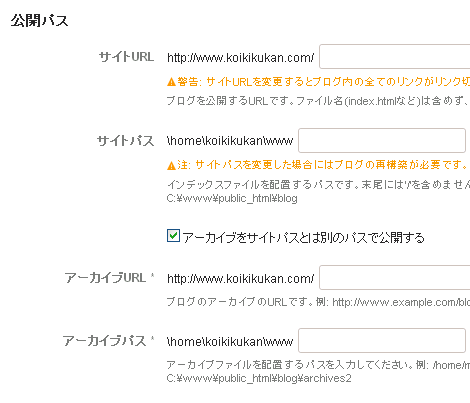
ということで、Movable Type 4.xで、アーカイブURL(アーカイブパス)にサイトURL(サイトパス)と異なるドメインを設定している状態で Movalbe Type 5 にアップグレードすると、アーカイブURLとアーカイブパスがどう変わるかを確認しました。
なお、MT5 のウェブサイトのウェブページはアーカイブテンプレートを使って生成しますが、ウェブサイト自体に「アーカイブ」という概念がないため、ウェブサイトの管理画面にアーカイブURL・アーカイブパスの設定項目はありません。
2.MT4からMT5へのアップグレード結果
MT4 から MT5 にアップグレードした場合、ブログのアーカイブURL・アーカイブパスは Movable Type 4 の設定値がそのまま引き継がれます。
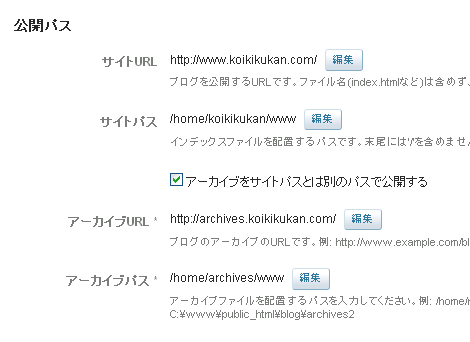
Movable Type 5 で新規にブログを作成したときと異なり、サイトURL・サイトパス全体の編集も可能です。
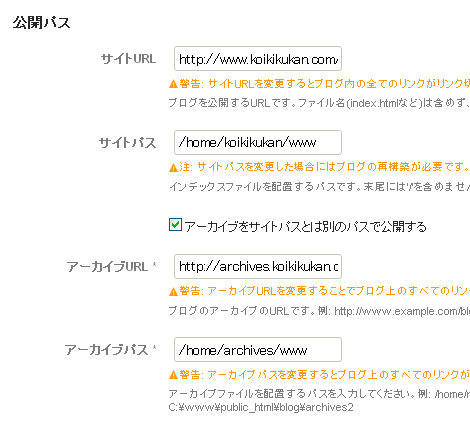
3.ジェネリックウェブサイトのサイトURL・サイトパスについて
アップグレード時に生成される、ジェネリックウェブサイト(空のウェブサイト)のサイトURL・サイトパスは空白になっています。
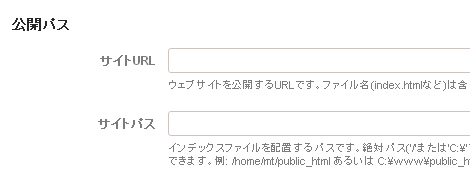
ちなみにこのジェネリックウェブサイトの管理画面には、次のようなメッセージが表示されます。
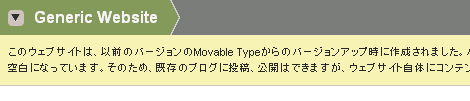
このジェネリックウェブサイトのサイトURL・サイトパスを誤って設定してしまうと(下)、
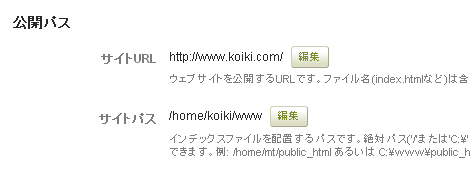
空白の状態で保存できないため(下)、元の空の状態に戻せなくなります。
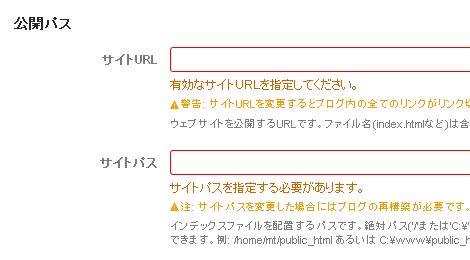
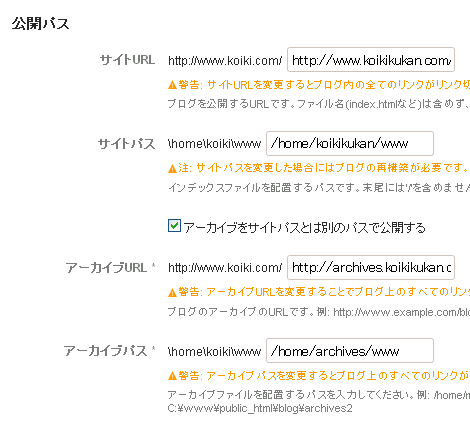
4.ジェネリックウェブサイトのサイトURL・サイトパスを消去する方法
誤って設定してしまった場合、ブログのサイトURL・サイトパスが、次のようにウェブサイトパスやウェブサイトURLが前半に連結した値になってしまいます(下:ブログの設定画面)。
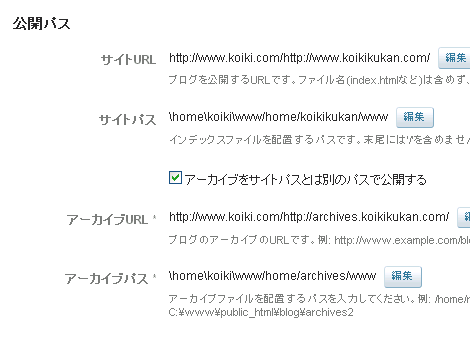
こうなってしまうと、ブログのサイトURL・サイトパスの元の設定を削除するしかありません(下:ブログの設定画面)。
ただ、ウェブサイトに設定したパスやURLがブログのパスやURLと異なり、しかもブログの値に直したい場合もあると思います。そのような場合、データベースを直接書き換える方法があります。
phpMyAdmin を利用できるのであれば、左のメニューから mt_blog をクリックして、次の画面の上部のタブの「表示」をクリックし、表示されたテーブル(下)からジェネリックウェブサイトのblog_id(下の画面では2)をチェックして、編集をクリックします。
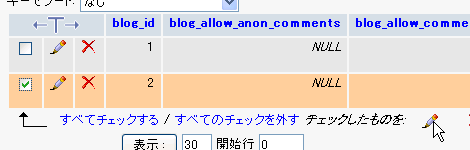
次の画面で「blog_site_path」と「blog_site_url」の右側にある設定された内容を消去して、「実行する」をクリックすれば完了です。
- Movable Type のウェブサイトに関するテンプレートタグ


